文章详情页
Win10系统打开和关闭蓝牙的方法
浏览:62日期:2023-03-27 14:58:51
Win10系统是现在很多电脑普遍使用的一款系统,这款系统具有很强的稳定性和兼容性,而且操作界面也很简单,使用起来十分方便。我们在操作这款系统的过程中,很多时候都需要开启蓝牙,以便电脑设备能够和其他的设备进行连接。而且在开启蓝牙并使用完毕后,也需要关闭蓝牙,所以我们很有必要掌握打开和关闭蓝牙的方法。鉴于很多小伙伴刚刚开始使用这款系统,还不熟悉它的使用方法。那么接下来小编就给大家详细介绍一下Win10系统打开和关闭蓝牙的具体操作方法,有需要的朋友可以看一看。

1.首先打开软件,我们在界面左下角找到下图所示的开始按钮,点击该按钮即可。
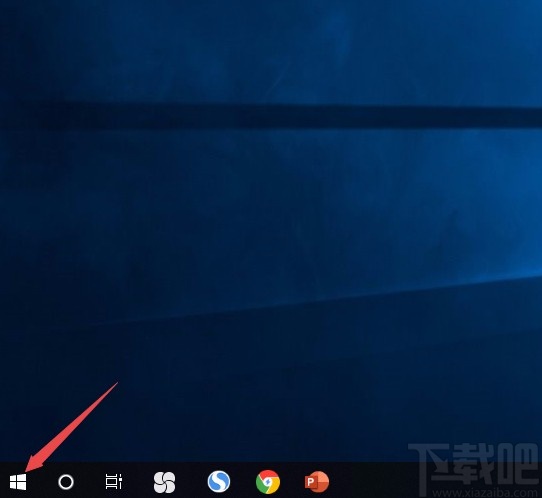
2.然后在电脑桌面的左下角会出现一个窗口,窗口中有很多选项,我们找到窗口左侧的设置按钮并点击。
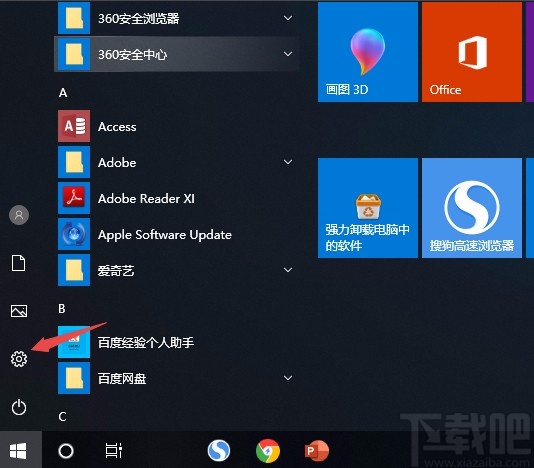
3.接着界面上就会出现一个设置页面,我们在页面上找到“设备”选项,点击该选项进入到设备页面。
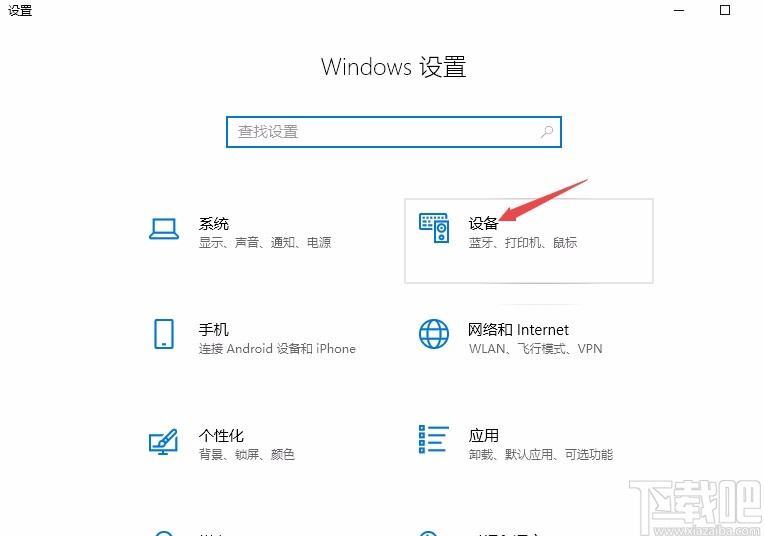
4.接下来在设备页面中,我们在页面上找到“蓝牙”选项,该选项下方有一个开关按钮,此时处于关闭状态。
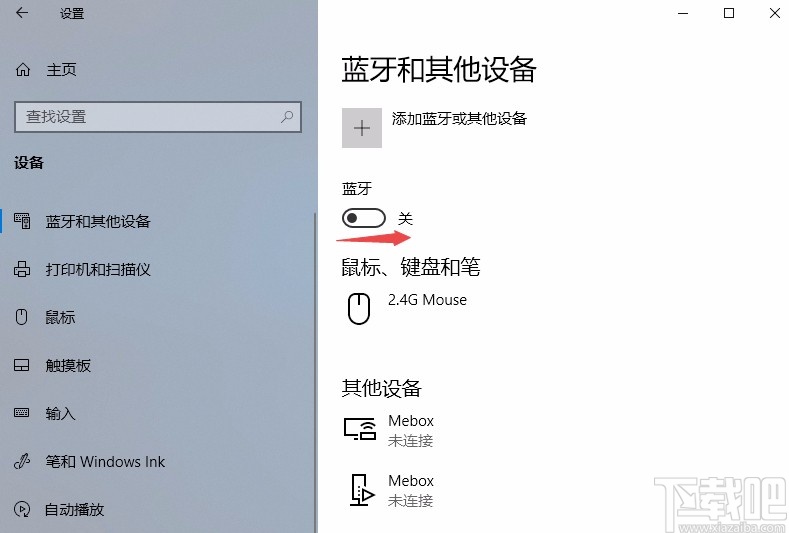
5.随后我们将开关按钮向右滑动,其后面会显示“开”字样,这就表示成功开启蓝牙了。
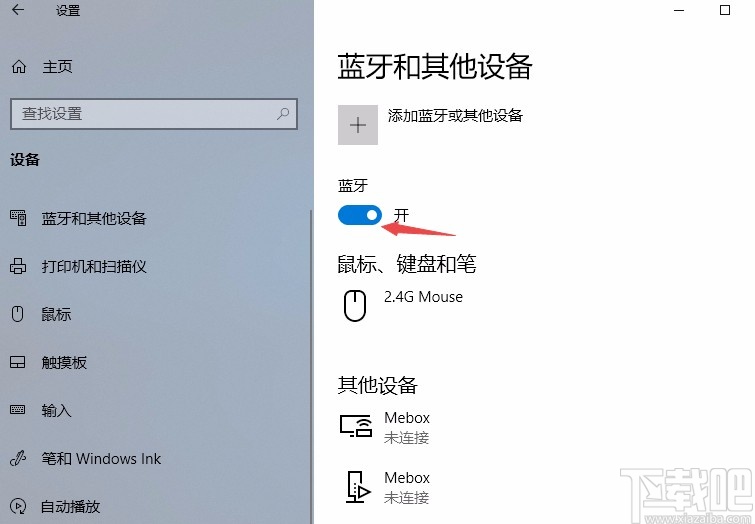
6.如果想要关闭蓝牙,我们就向左滑动开关按钮,使其处于关闭状态,这时其后面会显示“关”,这就表示关闭蓝牙了。
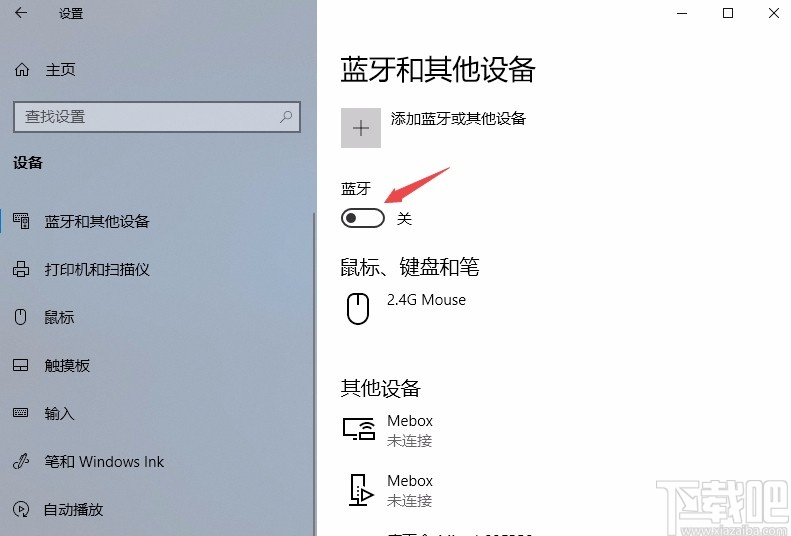
以上就是小编给大家整理的Win10系统打开和关闭蓝牙的具体操作方法,方法简单易懂,有需要的朋友可以看一看,希望这篇教程对大家有所帮助。
相关文章:
1. 华为笔记本如何重装系统win10?华为笔记本重装Win10系统步骤教程2. 戴尔成就5471笔记本怎么安装win10系统 安装win10系统步骤分享3. Win10系统下骑马与砍杀游戏打不开怎么办?4. ROG 枪神2 Plus笔记本U盘怎么安装win10系统 安装win10系统方法说明5. 暗影精灵III Plus笔记本如何安装win10系统 安装win10系统步骤分享6. win10系统下十大你不知道的隐藏功能7. 如何纯净安装win10系统?uefi模式下纯净安装win10系统图文教程8. WIN10系统桌面图标右下角的小盾牌图标怎么去掉9. 戴尔I5370-1605P笔记本U盘如何安装win10系统 安装win10系统方法说明10. 戴尔Latitude15 3000笔记本U盘怎么安装win10系统 安装win10系统方法分享
排行榜

 网公网安备
网公网安备